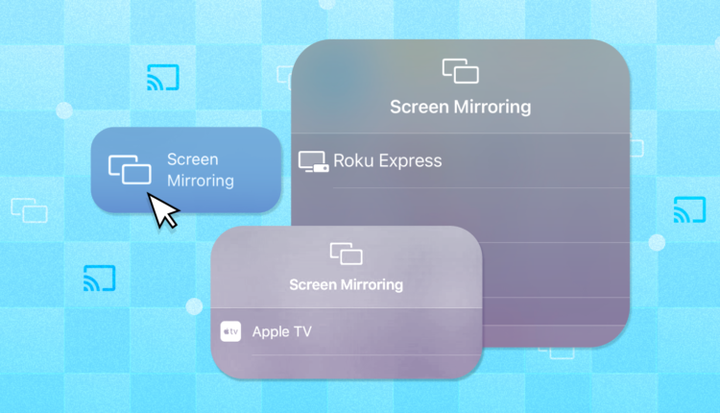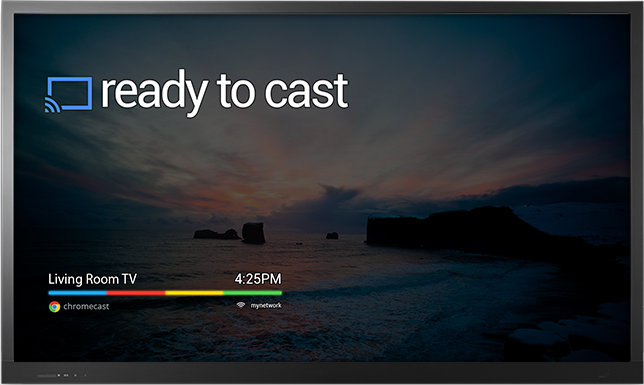Screen Mirroring da iPhone a TV con o senza AirPlay
- Puoi eseguire il mirroring dello schermo del tuo iPhone su una TV o un computer Mac in diversi modi.
- AirPlay è il modo più semplice per eseguire il mirroring dello schermo di un iPhone su una Apple TV o Samsung TV.
- Puoi anche utilizzare Roku, Chromecast o una connessione cablata per eseguire il mirroring di un iPhone su una TV o un Mac.
Se ottieni molti chilometri in streaming
sul tuo iPhone, non sei limitato a goderti i contenuti solo sul suo schermo relativamente piccolo.
Puoi facilmente eseguire il mirroring del tuo iPhone su una varietà di schermi più grandi, incluso uno dei tanti televisori eleganti ma convenienti o il tuo computer Mac.
Ecco una carrellata dei modi più popolari per eseguire il mirroring dei contenuti dal tuo iPhone su uno schermo più grande e con una risoluzione più elevata.
Come eseguire il mirroring dell'iPhone sulla TV
Per eseguire il mirroring dello schermo di un iPhone su una TV, puoi utilizzare AirPlay, Roku, Chromecast
o una connessione cablata.
Collega il tuo iPhone a una TV con un adattatore AV
Per eseguire il mirroring del tuo iPhone con una connessione cablata, hai bisogno di un cavo adattatore che corrisponda all'ingresso della tua TV (o monitor). Se puoi, usa un cavo HDMI per audio e video nitidi con bassa latenza.
Hai anche bisogno di un adattatore da Lightning a AV digitale. Puoi acquistare il cavo da Apple o optare per una versione di terze parti: assicurati solo che un adattatore di terze parti includa "Protezione dei contenuti digitali a larghezza di banda elevata". Quindi collega l'adattatore AV alla porta Lightning del tuo iPhone e alla tua TV o monitor tramite il cavo HDMI.
Usa AirPlay per eseguire il mirroring del tuo iPhone su Apple TV o Samsung TV
Il mirroring dello schermo dell'iPhone su Apple TV è possibile tramite la funzione di mirroring di AirPlay.
Simon Skafar/Getty Images
Se hai un'Apple TV, puoi trasmettere lo schermo dell'iPhone all'Apple TV in modalità wireless utilizzando AirPlay.
Innanzitutto, assicurati che il tuo iPhone e Apple TV siano sulla stessa rete. Da lì, puoi abilitare "Screen Mirroring" dal pannello di controllo dell'iPhone, accessibile scorrendo verso il basso dall'angolo in alto a destra dello schermo del tuo iPhone (o dalla parte inferiore dello schermo su iPhone meno recenti).
Puoi anche utilizzare AirPlay per eseguire il mirroring del tuo iPhone su una TV Samsung seguendo gli stessi passaggi, purché la TV sia compatibile con "AirPlay 2".
Trasmetti il tuo iPhone su una TV con Roku
Una Apple TV non è necessaria per eseguire il mirroring dello schermo del tuo iPhone in modalità wireless. Ci sono una miriade di altre opzioni, incluso il dispositivo di streaming Roku, che ti consente di eseguire il mirroring dello schermo del tuo iPhone su una TV utilizzando l'app Roku.
Puoi anche trasmettere contenuti dal tuo iPhone alla TV utilizzando l'app Roku. Questo è diverso dal mirroring dello schermo, quindi sarai limitato ai contenuti supportati da Roku.
Infine, se possiedi un modello Roku che supporta la funzione, puoi anche utilizzare la funzione AirPlay di Apple per trasmettere contenuti dal tuo iPhone a una TV.
Trasmetti in streaming iPhone alla TV utilizzando Chromecast
La trasmissione multimediale di iPhone è compatibile con Chromecast TV tramite l'app Google Home.
Sebbene Chromecast sia un dispositivo di streaming del concorrente di Apple Google, gli utenti di iPhone possono comunque trasmettere dal proprio iPhone a una TV abilitata per Chromecast con l'app Google Home.
Puoi anche eseguire il mirroring dello schermo del tuo iPhone su una TV Chromecast con un'app di terze parti come Chromecast Streamer.
Come eseguire il mirroring di iPhone su Mac
Puoi anche eseguire il mirroring dello schermo del tuo iPhone su un Mac in diversi modi.
Puoi cablare una connessione tra il tuo iPhone e Mac con un cavo da Lightning a USB, permettendoti di rispecchiare lo schermo del tuo iPhone con l'app QuickTime.
AirPlay è un'altra opzione per il mirroring dello schermo da iPhone a Mac, ma dovrai anche utilizzare un'app di terze parti come Reflector.